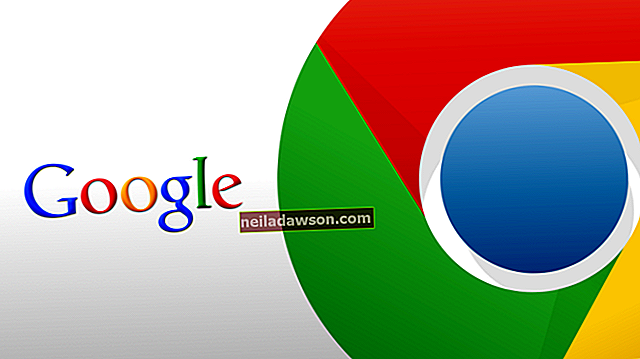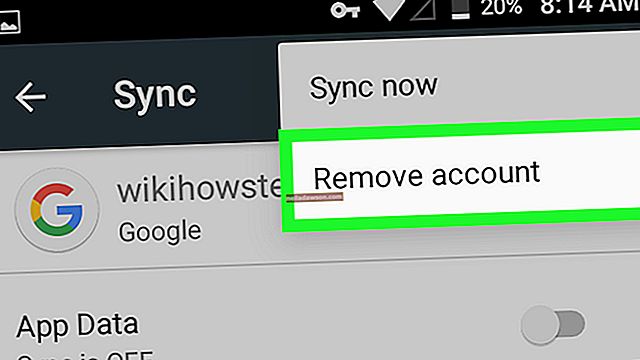Suure eraldusvõimega failide loomine trükitootmiseks kasutamiseks võib olla teie professionaalse töövoo üks alustalasid, eriti kui olete graafik või trükitootmise spetsialist. Kui teile esitatakse madala eraldusvõimega faile ja teil palutakse teha neist kõrgresolutsiooniga versioonid, saavutate paremaid tulemusi, kui saate kõigepealt hankida looduslikult kõrge eraldusvõimega faile. Mõni madala eraldusvõimega fail võib tegelikult muutuda kõrgeks eraldusvõimeks ilma pildikvaliteedi kadumiseta, olenevalt nende reprodutseerimise suurusest. Samal ajal vajavad mõned failid siiski suurust, et need vastaksid teie resolutsioonivajadustele.
Tõlgendage resolutsiooni uuesti
1
Avage fail Adobe Photoshopis. Dialoogiboksi Pildi suurus avamiseks vajutage klahvi "Shift-Ctrl-I".
2
Uurige dokumendi suuruse statistikat dialoogiboksis Pildi suurus. Kui näete suuri laiuse ja kõrguse mõõtmisi eraldusvõimega 72 pikslit tolli kohta, on teie pilt tõenäoliselt pärit digitaalkaamerast. Lülitage märkeruut "Pildi proovid" välja ja määrake eraldusvõimeks 300 ppi. Pange tähele, et dialoogiboksi ülaosas jäävad piksli mõõtmed - laius, kõrgus ja faili suurus - muutumatuks, samas kui jaotise Dokumendi suurus laius ja kõrgus langevad. Näiteks 8-bitine RGB-pilt, mille mõõtmed on 25 tolli 16,667 tolli kiirusega 72 ppi, mõõdab 6 tolli 4 tolli 300 ppi, kuid jääb faili suuruseks 6,18 MB. Seadete rakendamiseks klõpsake nuppu "OK".
3
Vaadake oma pilt üle. Selle suurus ja välimus jäävad muutumatuks, kuna käskisite Photoshopil lihtsalt selle resolutsiooni ümber tõlgendada, mitte suurendada. Väga suure madala eraldusvõimega pildi asemel muutus teie fail väiksema kõrglahutusega pildiks.
Suurendage eraldusvõimet
1
Avage fail Adobe Photoshopis. Dialoogiboksi Pildi suurus avamiseks vajutage klahvi "Shift-Ctrl-I".
2
Lülitage sisse märkeruut "Kujutise näide" ja määrake eraldusvõimeks 300 pikslit tolli kohta. Pange tähele, et piksli mõõtmed - laius, kõrgus ja faili suurus - dialoogiboksi ülaosas suurenevad, samas kui jaotise Dokumendi suurus laius ja kõrgus jäävad muutumatuks. Näiteks 8-bitine RGB-pilt, mille mõõtmed on 72 pikslit 432 pikslit ja 288 pikslit, jääb 6 tolli laiuseks ja 4 tolli kõrguseks 300 pikslit, kuid muutub 1800 piksli laiuseks 1200 piksli võrra ja suurendab faili suurust 364,5 pikslist K kuni 6,18 MB. Seadete rakendamiseks klõpsake nuppu "OK".
3
Vaadake oma pildiakent ja pildikvaliteeti. Kuna suurendasite oma faili eraldusvõimet ja seeläbi ka selle suurust, näib teie pildiaken suurem. Selle suurema suurusega kaasneb aga pikslite loomine, kui Photoshop interpoleeris uued pikslid suurema failipinna mahutamiseks.